Brightness Controller adalah solusi tepat untuk mengelola kecerahan tampilan desktop Ubuntu Anda langsung dari baris perintah Anda. Alat utilitas ini, dirancang dengan mempertimbangkan kemudahan penggunaan, memungkinkan kontrol yang tepat atas kecerahan dan suhu warna layar Anda, menjadikannya alat yang wajib dimiliki oleh mereka yang ingin menyesuaikan pengalaman menontonnya. Baik Anda menyesuaikan agar lebih mudah dibaca atau mengurangi ketegangan mata selama sesi larut malam, Brightness Controller menawarkan pendekatan langsung untuk menyempurnakan lingkungan desktop Anda.
Berikut beberapa alasan kuat untuk menggunakan Pengontrol Kecerahan:
- Kemudahan Penggunaan: Input baris perintah sederhana untuk penyesuaian cepat.
- Kustomisasi: Sesuaikan kecerahan dan suhu warna layar sesuai keinginan Anda.
- Kesesuaian: Mendukung berbagai versi Ubuntu.
- Aksesibilitas: Ideal untuk pengguna dengan kebutuhan visual tertentu.
- Efisiensi: Membantu mengurangi ketegangan mata dan menghemat energi.
- Fleksibilitas: Dukungan beberapa monitor tersedia untuk pengaturan tingkat lanjut.
- Gratis dan Sumber Terbuka: Nikmati dan berkontribusi pada perangkat lunak secara bebas.
- Dukungan Komunitas: Didukung oleh komunitas yang responsif dan membantu.
Sekarang, mari kita mulai proses instalasinya.
Perbarui Sistem Ubuntu Untuk Instalasi Pengontrol Kecerahan
Memastikan bahwa sistem Ubuntu Anda sepenuhnya mutakhir sangat penting untuk memulai proses instalasi. Ini akan membantu menghindari konflik paket dan memastikan kompatibilitas dengan perangkat lunak Brightness Controller.
Untuk mencapai hal ini, kami akan menjalankan perintah berikut di terminal:
sudo apt update && sudo apt upgradeUrutan baris perintah ini pertama-tama akan menyegarkan daftar paket yang tersedia dari repositori Ubuntu (sudo apt update). Setelah ini, perintah kedua (sudo apt upgrade) akan memutakhirkan semua paket perangkat lunak usang di sistem Anda.
Impor PPA Pengontrol Kecerahan
Metode yang disarankan untuk menginstal Brightness Controller di Ubuntu adalah dengan memanfaatkan Personal Package Archive (PPA) yang dikelola oleh Archisman Panigrahi. PPA menyediakan saluran langsung untuk mendapatkan perangkat lunak dan pembaruan yang mungkin tidak tersedia di repositori resmi Ubuntu.
Untuk menambahkan PPA Pengontrol Kecerahan ke sistem Anda, masukkan perintah berikut:
sudo add-apt-repository ppa:apandada1/brightness-controller -ySetelah berhasil menambahkan PPA, sistem perlu diinstruksikan untuk menyegarkan daftar paketnya untuk memasukkan repositori baru. Hal ini dapat dicapai dengan menjalankan kembali perintah 'apt update':
sudo apt updateInstal Pengontrol Kecerahan melalui Perintah APT
Anda dapat menginstal Pengontrol Kecerahan di Ubuntu dengan PPA terintegrasi dengan benar dan daftar paket diperbarui. Untuk melakukannya, masukkan perintah berikut:
sudo apt install brightness-controllerPerintah ini akan menginstruksikan sistem untuk menginstal paket Brightness Controller dari PPA yang baru ditambahkan.
Memulai Pengontrol Kecerahan
Metode CLI untuk Meluncurkan Aplikasi Pengontrol Kecerahan
Pengontrol Kecerahan dapat dimulai langsung dari terminal bagi mereka yang terbiasa dengan antarmuka baris perintah. Metode ini menyediakan cara cepat dan efisien untuk mengakses perangkat lunak. Inilah perintah yang perlu Anda jalankan:
brightness-controllerMetode GUI untuk Meluncurkan Aplikasi Pengontrol Kecerahan
Alternatifnya, Pengontrol Kecerahan dapat diakses melalui menu aplikasi menggunakan Antarmuka Pengguna Grafis (GUI) lingkungan desktop. Metode ini memungkinkan cara peluncuran perangkat lunak yang lebih visual dan interaktif.
Inilah jalur navigasi yang perlu Anda ikuti:
Activities > Show Applications > Brightness Controller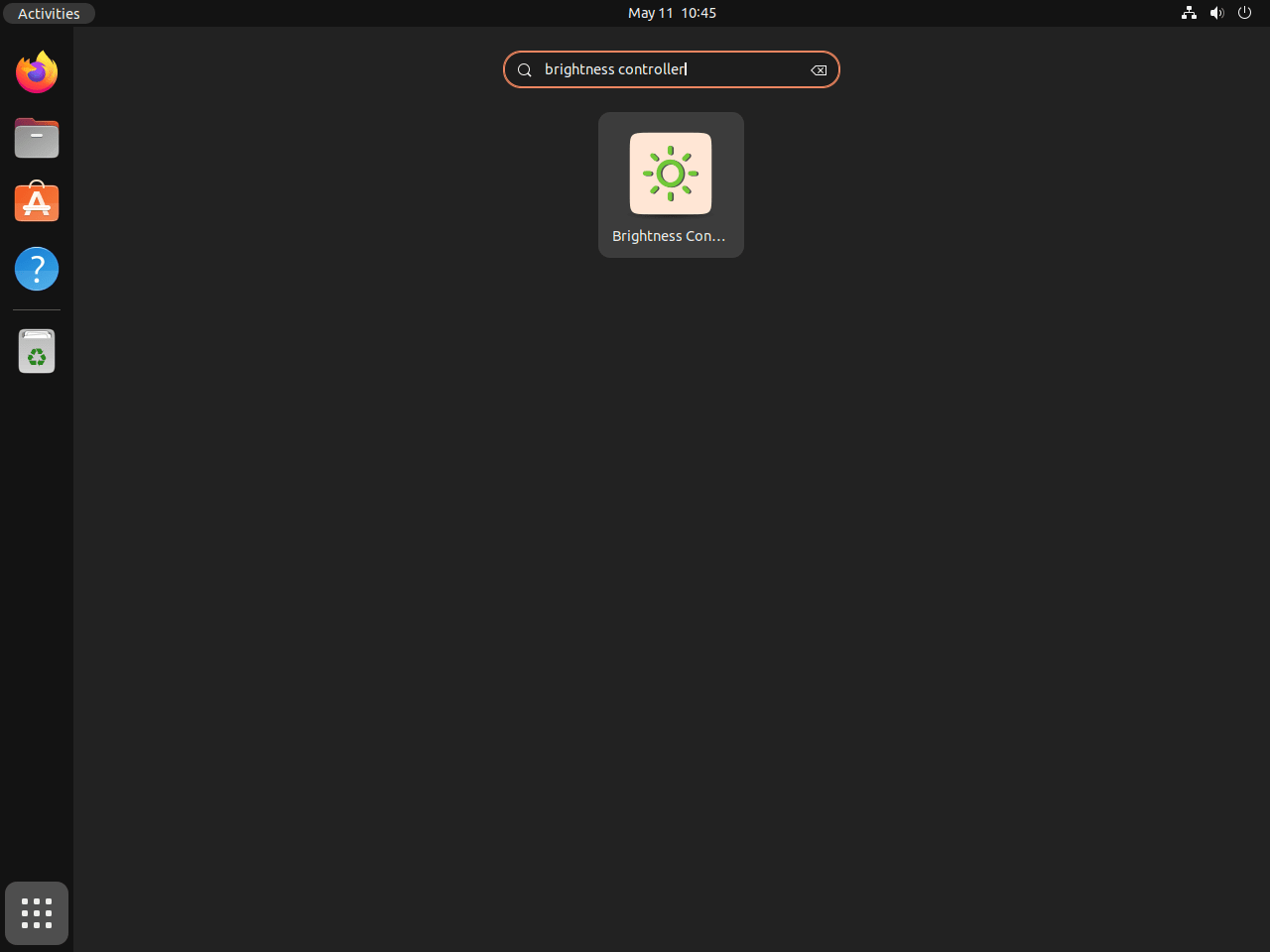
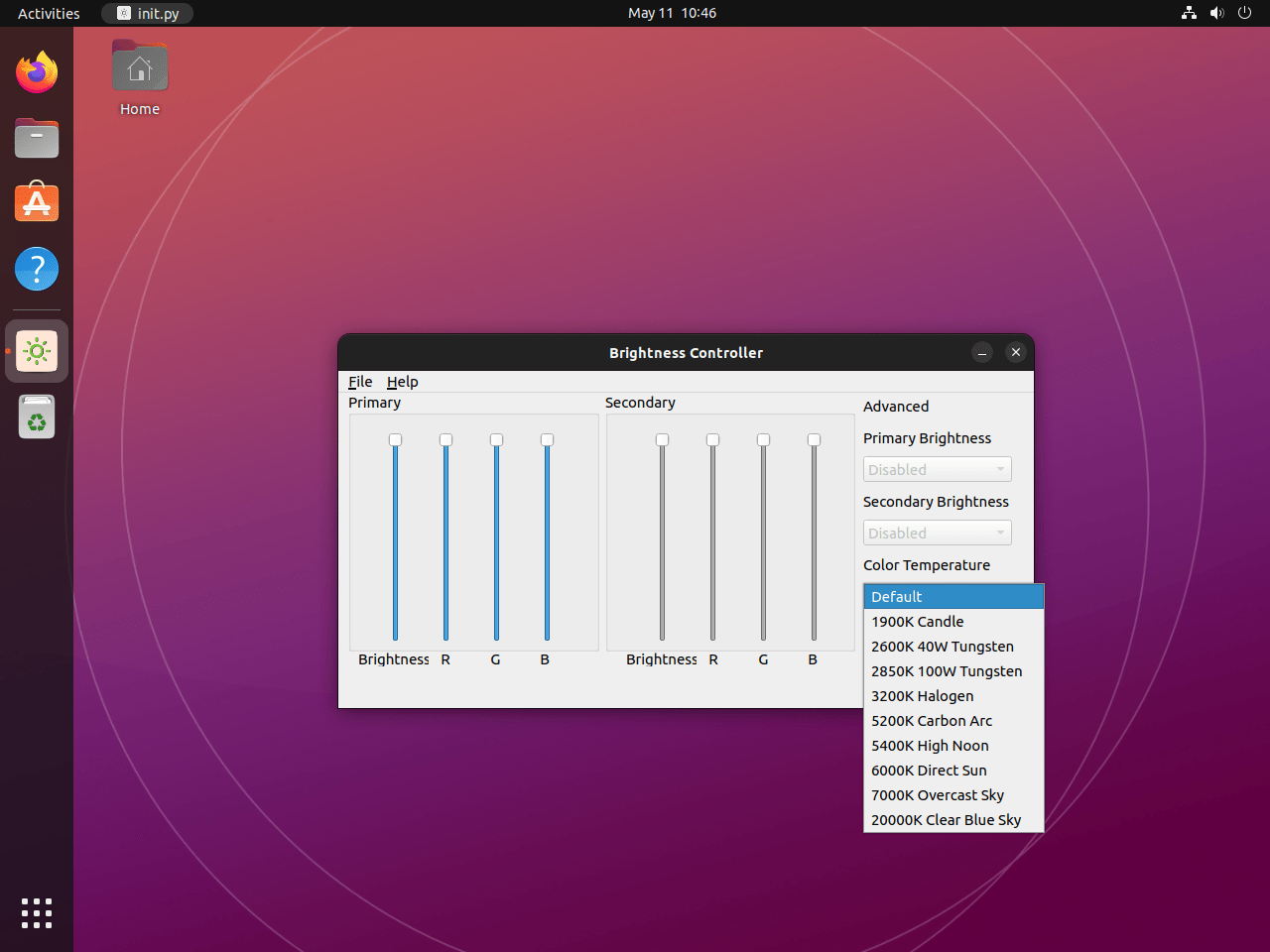
Perintah Tambahan Untuk Pengontrol Kecerahan
Perbarui Pengontrol Kecerahan
Memperbarui perangkat lunak Anda sangat penting untuk mengakses fitur dan peningkatan baru serta memastikan keamanan dan stabilitas sistem Anda. Sebagai pengguna Ubuntu, Advanced Package Tool (APT), manajer paket Ubuntu, menjadikan proses ini mudah dan efisien.
Untuk memperbarui Brightness Controller, bersama dengan semua perangkat lunak yang dikelola APT lainnya di sistem Anda, jalankan perintah berikut di terminal Anda:
sudo apt upgrade && sudo apt upgradePerintah ini pertama-tama memperbarui daftar paket (dengan sudo apt update) dan kemudian memutakhirkan semua paket yang dapat diupgrade ke versi terbarunya (dengan sudo apt upgrade). Pendekatan ini membantu menjaga kesehatan sistem Anda dan memastikan Anda memanfaatkan fitur dan patch keamanan terkini untuk semua perangkat lunak yang Anda instal, termasuk Brightness Controller.
Hapus Pengontrol Kecerahan
Jika Anda tidak lagi memerlukan Pengontrol Kecerahan, Pengontrol Kecerahan dapat dihapus dari sistem Anda menggunakan APT. Untuk menghapus instalasi perangkat lunak, jalankan perintah berikut di terminal Anda:
sudo apt remove brightness-controllerPerintah ini akan menghapus perangkat lunak Brightness Controller dari sistem Linux Ubuntu Anda. Namun, penting untuk dicatat bahwa Personal Package Archive (PPA) yang digunakan untuk menginstal Brightness Controller akan tetap ada dalam daftar repositori sistem Anda.
Hapus PPA Pengontrol Kecerahan
Menghapus PPA terkait juga merupakan praktik yang baik jika Anda yakin tidak akan menggunakan Pengontrol Kecerahan lagi. Ini dapat dilakukan dengan menggunakan perintah berikut:
sudo add-apt-repository --remove ppa:apandada1/brightness-controller -yPerintah ini memastikan daftar repositori sistem Anda tetap bersih dan teratur, hanya berisi PPA untuk perangkat lunak yang ingin Anda gunakan. Dengan langkah-langkah ini, Anda sekarang memiliki pengetahuan untuk mengelola Pengontrol Kecerahan secara efektif di sistem Linux Ubuntu Anda.
Menutup Pikiran
Sebagai penutup, panduan ini memandu Anda melalui langkah-langkah untuk menginstal Brightness Controller di Ubuntu, menawarkan wawasan untuk memaksimalkan kecerahan dan suhu warna layar Anda. Kami telah membahas semuanya mulai dari tips pemasangan pertama kali hingga menyesuaikan pengalaman Anda demi kenyamanan dan produktivitas. Ingat, kunci untuk menggunakan Pengontrol Kecerahan secara efektif terletak pada menemukan secara bertahap apa yang terbaik bagi Anda dan mengintegrasikannya ke dalam rutinitas harian Anda.

Saya memasang pengontrol kecerahan, dan tidak ada yang terjadi saat saya menyesuaikan kontrol. Perangkat lunak ini merujuk pada eDP-1.
Saat saya memulai pengontrol kecerahan, saya mendapatkan yang berikut di konsol:
QSocketNotifier: Hanya dapat digunakan dengan thread yang dimulai dengan QThread
peringatan libEGL: egl: gagal membuat layar dri2
Saya menggunakan laptop HP dengan papan grafis nVidia GeForce RTX yang menjalankan Ubuntu 24.04
Hai Steve,
Terima kasih telah menghubungi kami. Berikut beberapa saran untuk membantu Anda mengatasi masalah Pengontrol Kecerahan pada laptop HP Anda yang menjalankan Ubuntu 24.04:
Periksa Output Tampilan:
Pastikan output tampilan yang digunakan laptop Anda sesuai dengan yang direferensikan oleh Brightness Controller (eDP-1).
Jalankan perintah ini untuk membuat daftar tampilan yang terhubung:
xrandr --listmonitorsJika outputnya berbeda, perbarui referensi tampilan di pengaturan Pengontrol Kecerahan.
QSocketPemberitahu:
Hanya dapat digunakan dengan thread yang dimulai dengan QThread:
Kesalahan ini terkait dengan masalah threading di Qt. Sayangnya, ini adalah bug dalam perangkat lunak yang mungkin memerlukan pembaruan atau patch dari pengembang Brightness Controller. Sementara itu, Anda dapat mencoba menjalankan Brightness Controller dengan hak akses root untuk melihat apakah ini dapat mengatasi masalah tersebut:
sudo brightness-controllerKetergantungan:
Pastikan semua dependensi yang diperlukan untuk Pengontrol Kecerahan telah diinstal. Anda dapat menginstal dependensi umum dengan perintah berikut:
sudo apt install python3-pipsudo pip3 install brightness-controller
sudo apt install qt5-default pyqt5-dev pyqt5-dev-tools
sudo apt install libegl1-mesa libegl1
Semoga ini bisa membantu!
Salam,
Joshua James